Как создать действительно анонимный сайт (шаг за шагом)
Опубликовано: 2023-02-08Хотите создать анонимный сайт?
Некоторым пользователям может потребоваться создать веб-сайт анонимно, чтобы защитить свою конфиденциальность и дополнительную безопасность.
В этом пошаговом руководстве мы покажем вам, как легко создать по-настоящему анонимный веб-сайт. Мы также поговорим о защите вашей личности в Интернете.
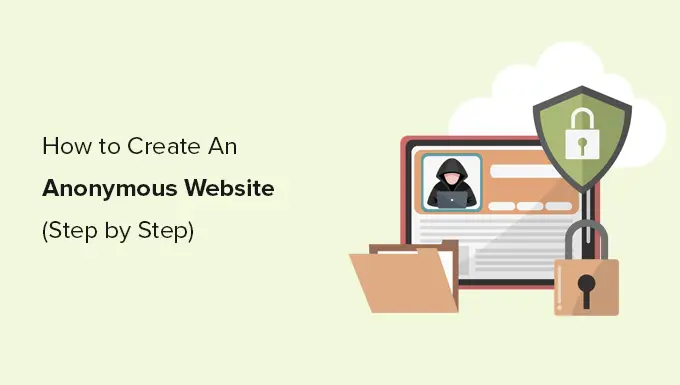
Зачем создавать анонимный сайт?
Анонимный веб-сайт скрывает личность того, кто управляет конкретным веб-сайтом или владеет им.
Некоторые пользователи могут захотеть остаться анонимными по ряду причин.
- Информаторы пытаются разоблачить коррупцию.
- Журналисты при авторитарных режимах
- Гражданские наблюдательные группы
- Или пользователи, которые просто хотят остаться анонимными из соображений конфиденциальности.
Создание анонимного веб-сайта затрудняет выяснение того, кто создал и управляет веб-сайтом.
Важно: имейте в виду, что не существует гарантированного способа оставаться полностью анонимным. Хотя вы можете затруднить отслеживание, все же есть шанс, что его можно будет отследить.
Что нужно для создания анонимного сайта?
Вам понадобятся следующие элементы для создания простого анонимного веб-сайта.
- Анонимно купленное доменное имя и хостинг
- Отдельная зашифрованная учетная запись электронной почты
- Безопасный и надежный VPN-сервис
Теперь давайте объясним, зачем вам нужны эти вещи.
Во-первых, вам нужно будет создать новую отдельную учетную запись электронной почты. Вы будете использовать эту учетную запись для управления своим веб-сайтом.
Чтобы оставаться анонимным, мы рекомендуем создать учетную запись электронной почты, используя почтовые службы, ориентированные на конфиденциальность, такие как Proton Mail.
Далее вам нужно будет скрыть свой IP-адрес. Самый простой способ сделать это — использовать VPN-сервис. Мы рекомендуем использовать IPVanish.
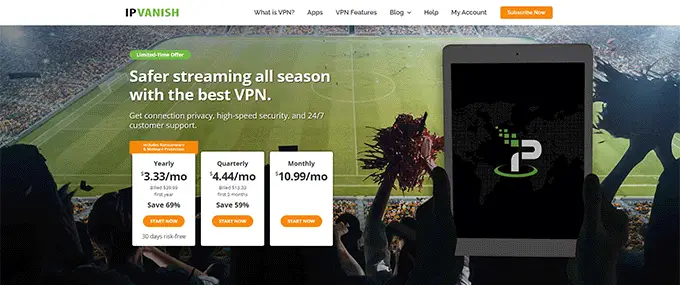
После того, как вы создали учетную запись электронной почты и включили VPN на своем компьютере, вы можете купить тарифный план хостинга.
Обычно вы можете просто зайти в любую из ведущих хостинговых компаний и запустить веб-сайт за несколько минут.
Однако многие из этих компаний требуют информацию о кредитной карте. Это означает, что ваша личная информация будет храниться и может быть отслежена до вас.
Вот почему мы рекомендуем использовать Hostinger.
В настоящее время они предоставляют пользователям WPBeginner щедрую скидку и БЕСПЛАТНОЕ доменное имя. По сути, вы можете начать работу за 2,78 доллара в месяц.
→ Нажмите здесь, чтобы получить эту эксклюзивную сделку Hostinger ←
Hostinger — одна из лучших хостинговых компаний WordPress на рынке, которая позволяет вам платить с помощью биткойнов и других криптовалют, чтобы сделать вашу покупку максимально анонимной.
Покупка хостинга и доменного имени анонимно
Во-первых, вам нужно убедиться, что у вас включен VPN, когда вы работаете на своем анонимном веб-сайте.
После этого вам нужно посетить веб-сайт Hostinger и нажать кнопку «Начать сейчас».
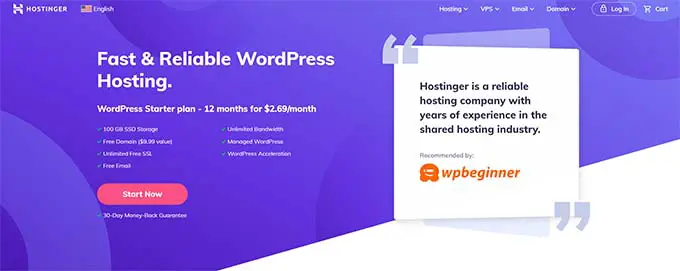
Вы попадете на страницу выбора цен и планов.
Мы рекомендуем выбрать 48-месячный план, который дает вам лучшую скидку. Кроме того, вам не нужно будет беспокоиться о будущих платежах в течение длительного времени.
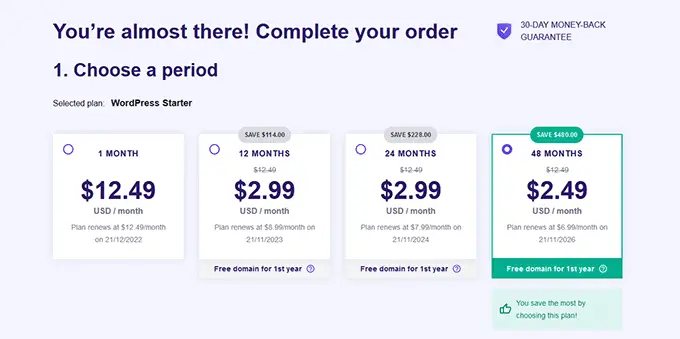
Нажмите, чтобы выбрать план, который вы хотите купить, а затем перейдите в раздел оплаты.
Отсюда, во-первых, вам нужно предоставить анонимную учетную запись электронной почты, которую вы создали ранее.
После этого вам нужно выбрать «Coingate» в качестве способа оплаты, а затем нажать кнопку «Отправить безопасный платеж».
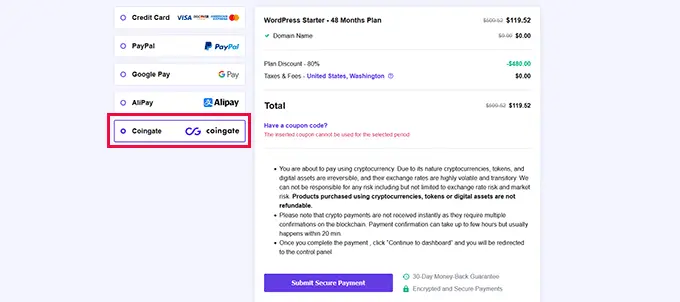
Это приведет вас к мастеру оплаты.
Во-первых, вам нужно выбрать криптовалюту, которой вы хотите заплатить, и нажать «Продолжить».
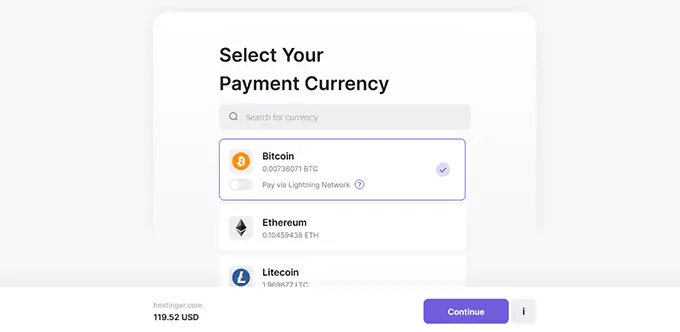
Далее вам нужно ввести свой анонимный адрес электронной почты и нажать кнопку «Продолжить».
Обратите внимание, что вам не нужно создавать учетную запись Coingate для оплаты этим методом.
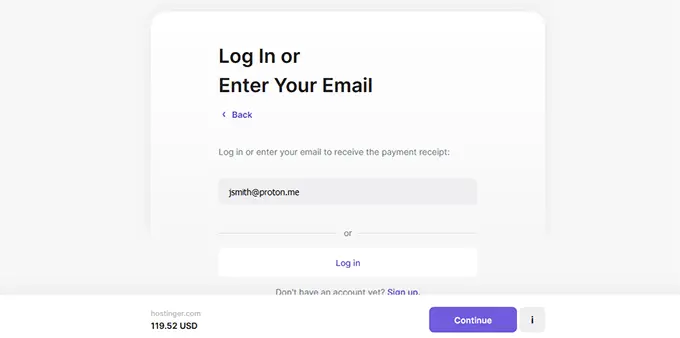
На следующем экране вы увидите QR-код для совершения платежа через приложение биткойн-кошелька.
Вы также можете заплатить вручную, отправив сумму на адрес биткойн-кошелька, указанный на экране.
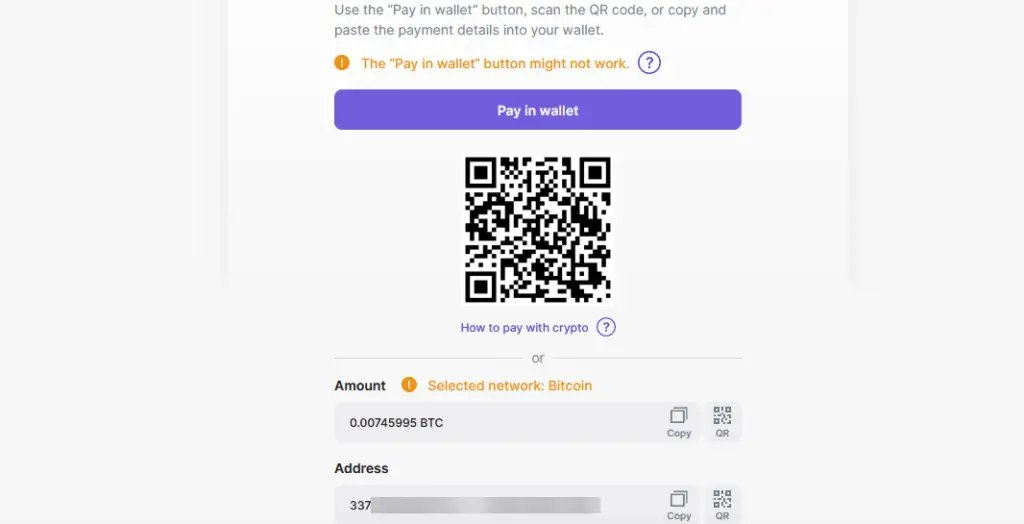
После завершения транзакции вы будете перенаправлены обратно на сайт Hostinger.
Вы получите электронное письмо от Hostinger со ссылкой для входа в панель управления хостингом.
Как только вы войдете в панель управления своей учетной записью хостинга, вы увидите уведомление о запросе вашего бесплатного доменного имени.
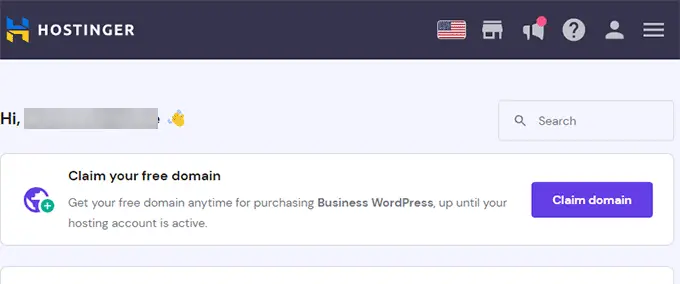
Во время регистрации домена ICANN требует от владельцев веб-сайтов предоставить свою личную информацию, такую как имя, адрес, адрес электронной почты и номер телефона.
Вам необходимо указать как минимум адрес электронной почты, который вы создали ранее, чтобы с вами можно было связаться для проверки.
Во время регистрации вы также можете увидеть опцию включения конфиденциальности домена.
Эта функция скрывает любую информацию, которую вы предоставляете при регистрации домена, от результатов поиска WHOIS. Любой, кто проверит, увидит информацию о прокси-сервере Hostinger.
После регистрации домена вы можете получить электронное письмо для подтверждения регистрации.
Установка WordPress для создания анонимного сайта
Теперь, когда вы завершили настройку доменного имени и хостинга, пришло время установить WordPress.
Hostinger позволяет легко создать веб-сайт WordPress. Нажмите кнопку «Управление» рядом с вашим URL-адресом под панелью хостинга.
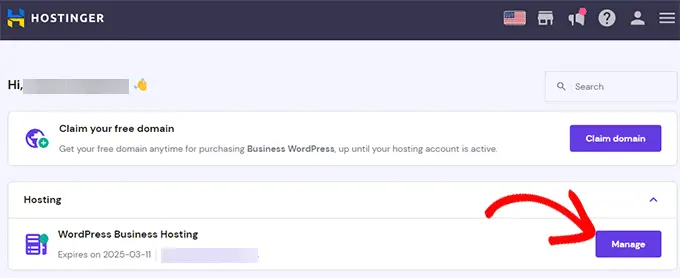
Это приведет вас к внутренней панели управления.
Отсюда вам нужно перейти на страницу Веб-сайт »Автоустановщик , а затем нажать кнопку «Выбрать» под WordPress.
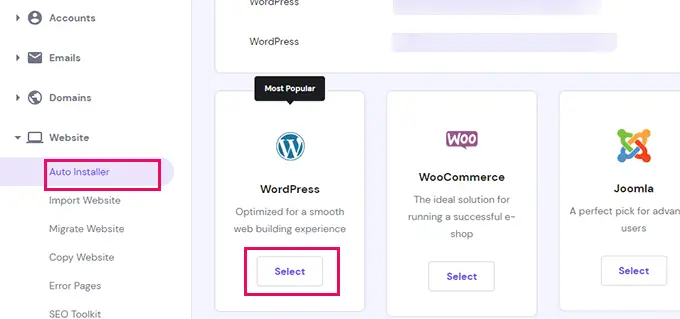
Это запустит мастер автоматической установки.
Просто следуйте инструкциям на экране, чтобы завершить настройку.
После этого вы увидите параметры своего нового сайта в панели управления Hostinger.
Отсюда, во-первых, вам нужно нажать кнопку «Установить» рядом с опцией «Сертификат SSL».
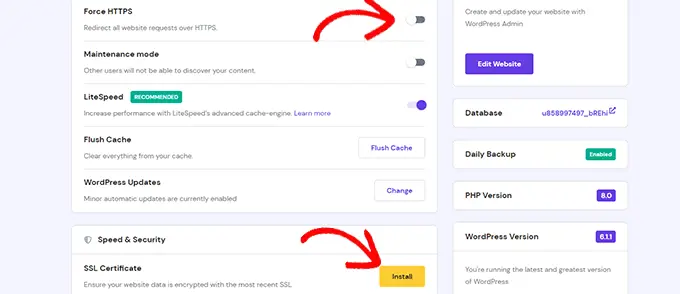
После этого вам нужно нажать на переключатель рядом с опцией «Force HTTPs».
SSL (Secure Sockets Layer) позволяет вашему веб-сайту использовать безопасные протоколы HTTP. Его использование повышает безопасность вашего WordPress, шифруя весь входящий и исходящий трафик вашего сайта.
Наличие SSL-сертификата также является фактором хорошего рейтинга в поисковых системах и частью надежного плана SEO веб-сайта.

Наконец, нажмите кнопку «Редактировать веб-сайт», чтобы запустить и начать редактирование вашего нового веб-сайта WordPress.
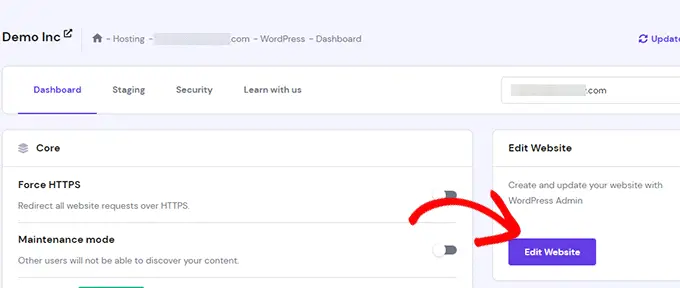
Анонимная работа над вашим сайтом WordPress
По своему дизайну WordPress является программным обеспечением, заботящимся о конфиденциальности, поскольку вы можете выбирать, какой информацией вы хотите поделиться на своем веб-сайте.
Во-первых, вы можете посетить страницу «Пользователи » Профиль» и выбрать псевдоним для администратора или автора вашего веб-сайта по умолчанию.
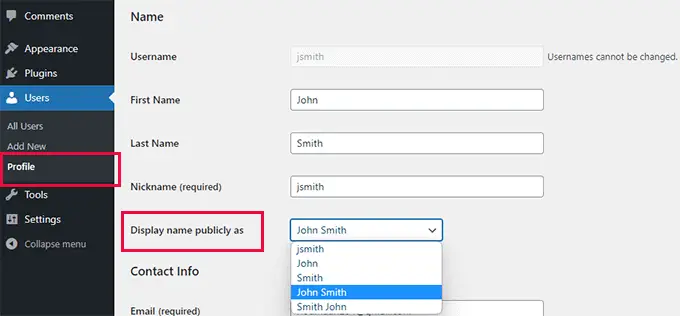
Не забудьте нажать кнопку «Обновить профиль», чтобы сохранить изменения.
Затем вам нужно решить, хотите ли вы разрешить пользователям комментировать сообщения и страницы на вашем веб-сайте.
Просто перейдите на страницу Настройки » Обсуждение , чтобы настроить комментарии. Снимите все флажки в разделе «Настройки публикации по умолчанию», чтобы отключить комментарии, обратные ссылки и пингбэки.
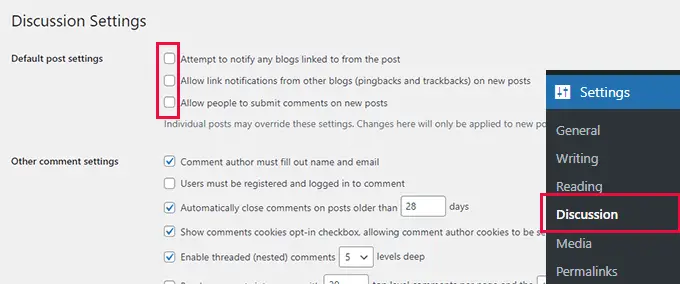
Не забудьте нажать кнопку «Сохранить изменения», чтобы сохранить настройки.
Добавление контента на ваш сайт WordPress
WordPress поставляется с двумя типами контента по умолчанию, которые называются сообщениями и страницами. Сообщения являются частью блога и отображаются в обратном хронологическом порядке, то есть более новые сообщения появляются первыми.
Страницы — это отдельные страницы, которые не являются частью блога. Они используются для создания структуры и макета веб-сайта. Посмотрите наш список обязательных страниц WordPress для всех типов веб-сайтов.
Чтобы добавить страницу, просто перейдите в Страницы »Добавить новую , чтобы создать ее.
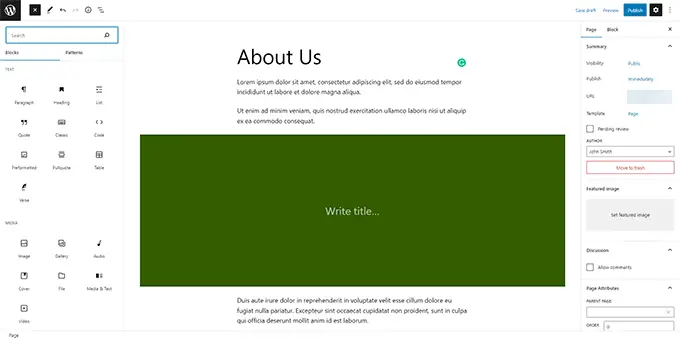
WordPress поставляется с мощным редактором под названием «Редактор блоков». Ознакомьтесь с нашим полным руководством по редактору блоков WordPress, чтобы ознакомиться с интерфейсом.
Точно так же, чтобы создать публикацию, вам нужно будет посетить страницу «Сообщения »Добавить новую» .
Выбор темы (шаблона) для вашего сайта
WordPress поставляется с мощным механизмом шаблонов, который позволяет вам изменять внешний вид вашего сайта, устанавливая темы.
Доступны тысячи бесплатных и платных тем WordPress. Вы можете выбрать тот, который выглядит ближе к тому, что вы задумали для своего веб-сайта.
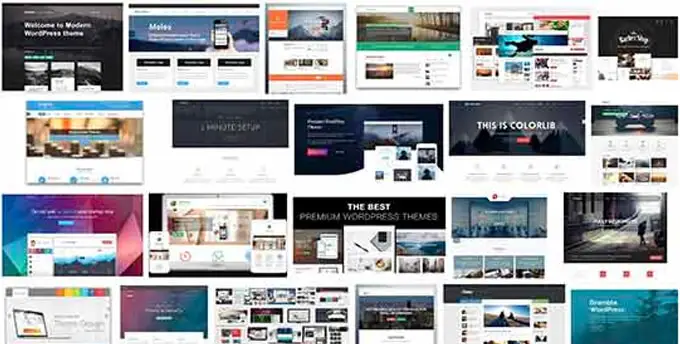
Вы можете искать темы на странице Внешний вид » Темы . Он покажет вам кучу тем по умолчанию, которые поставляются с вашей установкой WordPress.
Для получения дополнительных тем нажмите кнопку «Добавить новую» вверху, чтобы найти больше бесплатных тем.
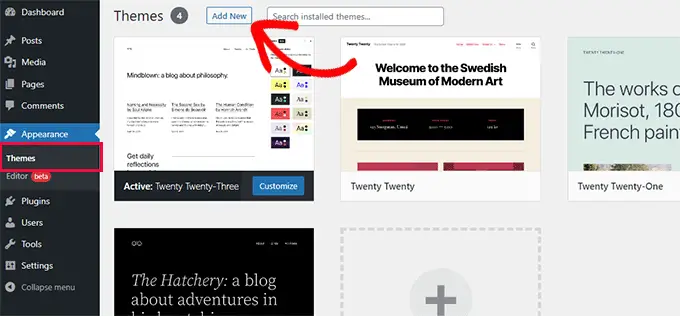
Для премиальных или платных тем WordPress вы можете воспользоваться проверенными магазинами тем WordPress, такими как SeedProd, Thrive Themes, Astra, Elegant Themes и другими.
Тем не менее, существует такое изобилие тем WordPress, что новичкам может быть трудно решить, какую тему они хотят использовать.
Мы рекомендуем выбрать минималистичный дизайн с большим количеством белого пространства. Это дает вам достаточно места для настройки темы и создания собственной.
Для получения более подробной информации см. Наше руководство о том, как выбрать идеальную тему для вашего веб-сайта.
Установите плагины WordPress, обеспечивающие конфиденциальность
Плагины похожи на приложения для вашего сайта WordPress. Они позволяют добавлять новые функции и расширять функциональность WordPress.
Только в каталоге плагинов WordPress.org доступно более 60 000 бесплатных плагинов. Кроме того, сторонние разработчики продают премиум-плагины WordPress с приоритетной поддержкой и гарантированными обновлениями.
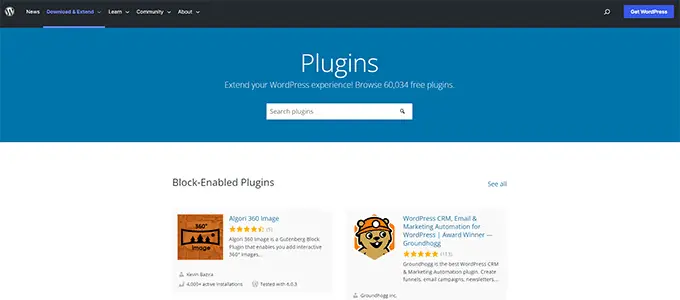
Однако вам также необходимо подумать о том, какие плагины вам нужно использовать, чтобы ваш сайт WordPress был безопасным, приватным и анонимным.
Ниже приведены наши лучшие плагины WordPress для установки на ваш анонимный веб-сайт.
- WPForms — это лучший плагин контактной формы WordPress, который позволяет легко создавать формы для вашего веб-сайта.
- All-in-One SEO для WordPress — это лучший SEO-плагин для WordPress на рынке, который помогает вашему анонимному сайту получать больше трафика от поисковых систем.
- SeedProd — это мощный конструктор страниц WordPress, который позволяет вам использовать интерфейс перетаскивания для создания любого типа страницы для вашего веб-сайта.
- OptinMonster — это программное обеспечение для оптимизации конверсии, которое помогает вам превращать посетителей сайта в подписчиков и клиентов электронной почты.
- MonsterInsights — лучший плагин WordPress для Google Analytics, который помогает вам видеть, откуда приходят ваши посетители и что они видят на вашем сайте.
Дополнительные рекомендации по плагинам см. в нашем полном списке основных плагинов WordPress для любого веб-сайта.
Часто задаваемые вопросы о запуске анонимного веб-сайта
Ниже приведены некоторые из наиболее часто задаваемых вопросов о создании анонимного веб-сайта.
1. Можно ли создать полностью анонимный сайт?
Да, можно создать полностью анонимный сайт. Тем не менее, вам нужно быть очень бдительным в этом отношении. Каждое действие в Интернете создает информационный след, ведущий к человеку, инициировавшему действие. Этот след могут проследить хакеры, правительственные учреждения и интернет-провайдеры. Как анонимный владелец веб-сайта, вы должны будете анонимизировать все действия.
Вы можете сделать это, сведя к минимуму действия на своем веб-сайте и используя VPN, чтобы скрыть свой IP-адрес. Будьте осторожны с любыми социальными взаимодействиями, поскольку они могут раскрывать личную информацию.
2. Что такое анонимный оффшорный хостинг?
Анонимный оффшорный хостинг — это услуга хостинга веб-сайтов, которая позволяет пользователям приобретать хостинг и доменное имя без предоставления данных о реальном имени или кредитной карте.
Некоторые из этих менее известных компаний размещают свои серверы в странах с более строгими законами о конфиденциальности. Эти компании также обещают не хранить пользовательские журналы и не передавать их агентствам третьих стран.
Однако эти анонимные оффшорные хостинговые компании часто имеют очень плохое обслуживание клиентов и устаревшие технологии.
3. Можно ли отследить владельца веб-сайта?
Да, владельца веб-сайта можно отследить, даже если он пытается сохранить анонимность. Однако анонимный владелец веб-сайта может использовать инструменты конфиденциальности, чтобы затруднить его отслеживание.
Даже в этом случае, если кто-то полон решимости разобраться и обладает технологиями, инструментами и ресурсами, он может выяснить, кто управляет анонимным веб-сайтом.
4. Могу ли я купить доменное имя анонимно?
Да, вы можете анонимно купить доменное имя у регистратора доменных имен, который принимает криптовалюты в качестве способа оплаты.
Hostinger также позволяет регистрировать дополнительные доменные имена с использованием криптовалют. Во время регистрации вы можете использовать отдельную анонимную учетную запись электронной почты в качестве контактного адреса для вашего доменного имени.
Мы надеемся, что эта статья помогла вам научиться создавать действительно анонимные веб-сайты. Вы также можете ознакомиться с нашим руководством о том, как создать частный блог, или ознакомиться с нашим полным руководством по безопасности WordPress, чтобы обеспечить безопасность вашего анонимного веб-сайта.
Если вам понравилась эта статья, подпишитесь на наш канал YouTube для видеоуроков по WordPress. Вы также можете найти нас в Twitter и Facebook.
